文章目录
- 和 mac 初见
- 购机历程
- 外设配置
- win 系统 适应 mac 系统一些使用体验
- mac 快捷键
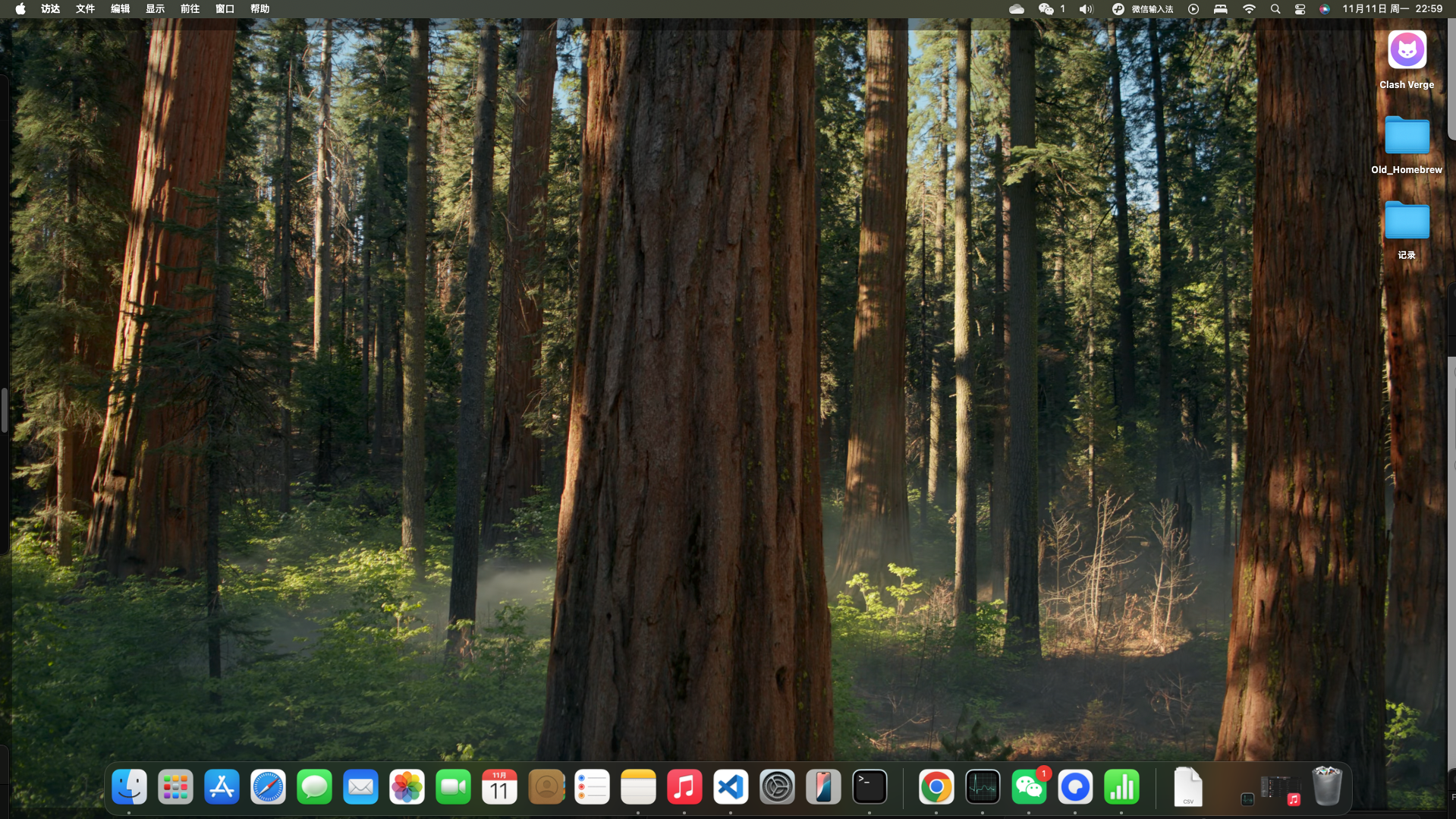
和 mac 初见
最开始用 mac 是小时候用着刷成 windows 的 MacBook 和好朋友一起打游戏,再后来就是上大学,用朋友的 mac 做一些简单的办公
购机历程
我之前 11月2日在官网下单 16g内存 + 256g 存储的配置,后面感觉配置不太够用,于是 11 月 4 日取消,11月5日官网下单 16g + 512g 的配置,并于11月9日拿到手(官方直接从深圳发的顺丰)。
网上有很多攻略,各种凑学生优惠,政府补贴这些都需要蹲点抢,以及很多券也不一定抢得到,我刷到了很多帖子,很多发货时间都到 12 月之后**,等不及 + 懒得蹲优惠**的我选择了官网的渠道
购买之前我也看了很多测评,mini 体积大小,价格方便能接受,mac 主机、 主要还是以好奇心为主。试试是否真的能够提升我的编码效率!!!
外设配置
:::info
新机器到手 mac mini pc 主机 和 电源线(具体可以看开箱视频)。但是其他的外设都需要自己购买!!!
:::
所以提前看攻略很重要,刚开始我也有焦虑,看了一眼 studio display 要 1w+ ,好家伙价格劝退我了、更别说一些互联网博主说的 4k 显示器、妙控键盘,妙控鼠标啥的,各种玲琅满目的设备,一台 mac mini 入手后,再买下来苹果官方的设备,这钱包不得大出血!!!
目前给 win 系统设备使用的外设配置如下:
- 显示器:
dell d2720ds分辨率 及 刷新率 为 2k 和 60hz(我没有剪辑视频的需求,主要作为程序开发,所以 2k 完全是够用的) - 键盘:ikbc 87 键 的插线的机械键盘
- 鼠标:罗技的无线鼠标(实际使用体验下来存在断触的问题,在 win 上没遇到过) 或者 可插线的 usb-a 鼠标,毕竟第三方有线设备还是比第三方无线设备更实用一些
我心想这不是有现成的,而且我的需求主要是 coding 工作,因此我直接接一根 usb-c 3.0 转 usb-a 的拓展坞完美解决
win 系统 适应 mac 系统一些使用体验
:::info
如何适应 mac 系统,如果你用过 Linux 操作系统,那么你就可以当做桌面优化的 Linux 系统即可
:::
- win 键 当 mac 的 command 键使用,command 键在 mac 中是万能键
- 鼠标滚轮上下滑动的逻辑和 win 是相反的,因此需要修改鼠标配置 —— 自然滚动关掉

- 装一些常用软件,一些可以在 apple store 找到,找不到的话,可以在游览器中搜索 xxx 应用 mac 版本(微信输入法 mac 版本),下载后软件是 xxx.dmg 格式,然后才能安装,还要注意 mac mini4 是 arm 架构,
下面是我目前装的一些应用

- 作为软件开发从业人员,我们在 mac 中只需要安装一个万能的工具
homebrew,然后我们后面干开发需要用到的一些开发环境 ,直接可以通过 brew install xxx 即可搞定(刚买的新机可能会因为没有魔法导致 homebrew 下载失败,大家可以自行选择国内的镜像下载) - 魔法工具 clash verge,下载方式大家自行搜索~
- 想打游戏就不要考虑 mac 了,很多都不支持
- 使用 mac 配置一些软件的环境变量也比 win 方便很多~ 具体的命令可以在用到的时候在网上进行查询
mac 快捷键
熟悉 win 后 ,一些按键使用上的转换
- win 键等价于 command 键,在 mac 中,这是个核心按键
- alt 键等价于 options 键
- win + 空格(聚焦搜索)
